Livetoepassingslogboeken weergeven met de logboekstreamingservice
In deze les bekijkt u hoe u een live-app-logboekstream bekijkt en hoe livelogboekstreams u kunnen helpen tijdens het ontwikkelen van web-apps.
Wat is livelogboekstreaming?
Livestreaming van logboeken is een eenvoudige, efficiënte manier om livelogboeken weer te geven om probleem op te lossen. Livelogboekstreaming biedt een snelle weergave van alle berichten die naar de app-logboeken in het bestandssysteem worden verzonden, zonder dat u het proces van het zoeken en openen van de logboeken hoeft te doorlopen. Als u livelogboekregistratie wilt gebruiken, maakt u vanaf de opdrachtregel verbinding met de livelogboekservice. Vervolgens kunt u tekst zien die in realtime naar de logboeken van de app wordt geschreven.
Welke logboeken kunnen worden gestreamd?
De logboekstreamingservice voegt een omleiding toe vanuit de bestandssysteemlogboeken, zodat u dezelfde informatie ziet die wordt opgeslagen in de logboekbestanden. Dus als u uitgebreide logboekregistratie inschakelt voor ASP.NET Windows-apps, worden in de livelogboekstream bijvoorbeeld al uw geregistreerde berichten weergegeven.

Typische scenario's voor het gebruik van livelogboekregistratie
Livelogboekregistratie is een handig hulpmiddel voor initiële foutopsporing. In realtime logboekberichten krijgt u direct feedback over problemen met code of server. Vervolgens kunt u een wijziging doorvoeren, uw app opnieuw implementeren en direct de resultaten zien.
De livelogboekstream maakt verbinding met één app-exemplaar, dus het is niet handig als u een app met meerdere exemplaren hebt. Livelogboekregistratie is ook van beperkt gebruik wanneer u uw apps omhoog schaalt. In deze scenario's is het beter om ervoor te zorgen dat berichten worden opgeslagen in logboekbestanden die offline kunnen worden geopend en bestudeerd.
Livelogboekstreaming gebruiken
U kunt livelogboekstreaming inschakelen vanaf de opdrachtregel, in een Cloud Shell-sessie rechtstreeks vanuit Azure Portal. Er zijn twee opties: Azure CLI - of curl-opdrachten .
Azure-CLI
Voer de volgende opdracht uit om de logboekstream te openen.
az webapp log tail --name <app name> --resource-group <resource group name>
Als u wilt stoppen met het weergeven van livelogboeken, drukt u op Ctrl+C.
Curl
Als u Curl wilt gebruiken, hebt u FTPS-referenties nodig. Er zijn twee typen FTPS-referenties:
Toepassingsbereik. Azure maakt automatisch een combinatie van een gebruikersnaam en wachtwoord wanneer u een web-app implementeert en voor al uw apps is een aparte set met referenties beschikbaar.
Gebruikersbereik. U kunt uw eigen referenties maken voor gebruik met elke web-app. U kunt deze referenties beheren in Azure Portal, zolang u al ten minste één web-app hebt of met behulp van Azure CLI-opdrachten.
Azure Portal-gebruikersinterface
Als u deze gegevens wilt weergeven en kopiëren vanuit Azure Portal, selecteert u in het App Service-menu onder Implementatie het Implementatiecentrum en selecteert u vervolgens de FTPS-referenties. Tab.
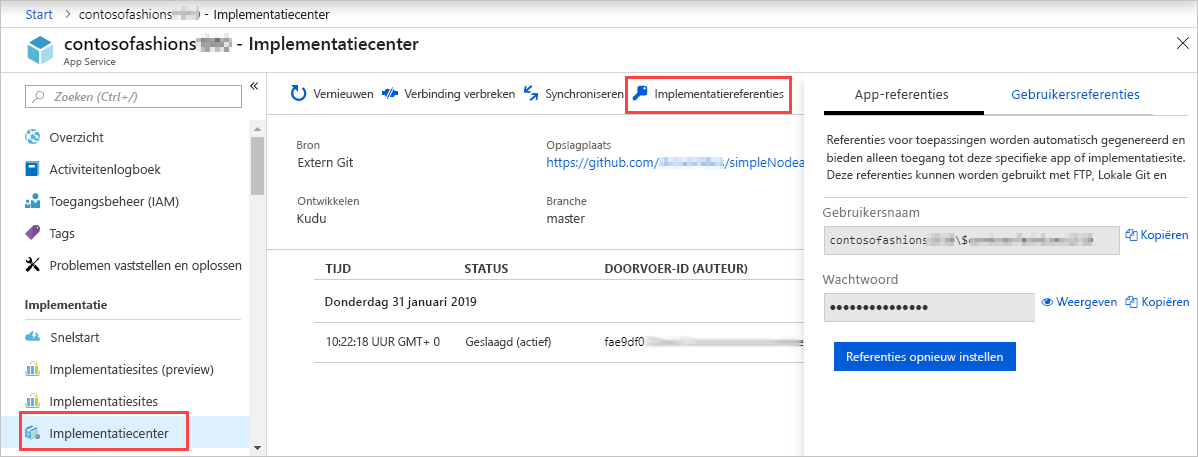
Referenties op gebruikersniveau opnieuw instellen
Als u een nieuwe set referenties op gebruikersniveau wilt maken, voert u de volgende opdracht uit in Cloud Shell.
az webapp deployment user set --user-name <name-of-user-to create> --password <new-password>
Notitie
Gebruikersnamen moeten wereldwijd uniek zijn binnen alle Azure-services, niet alleen binnen uw eigen abonnement of map.
Nadat u een set referenties hebt gemaakt, voert u de volgende opdracht uit om de logboekstream te openen. Vervolgens wordt u om het wachtwoord gevraagd.
curl -u {username} https://{sitename}.scm.azurewebsites.net/api/logstream
Als u een actieve logboekstreamsessie wilt sluiten, drukt u op Ctrl+C.